Super Lame
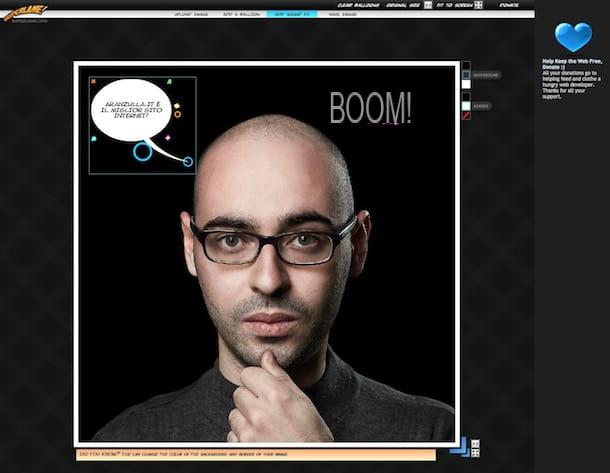
Si vous voulez dessiner des bandes dessinées en ligne avec une photo de vous, la première ressource à laquelle vous devriez vous tourner à mon humble avis est Super Lame. Le résultat est garanti et digne des meilleurs professionnels. En l'utilisant, vous pouvez ajouter les "bulles" classiques de la bande dessinée à vos prises de vue, en les personnalisant à tous égards à votre guise, ainsi que des mots onomatopées de toutes sortes. La seule chose à prendre en compte est le fait que pour pouvoir l'utiliser, vous devez avoir installé flash Player sur votre ordinateur (pour plus d'infos à ce sujet, lisez mon tutoriel sur le sujet) ou vous devez utiliser un navigateur qui l'intègre (ex. Chrome).
Pour utiliser le service, connectez-vous à son site Web et cliquez sur le bouton Commencer ici! que vous trouvez au centre. Sur la page Web qui s'ouvre, cliquez sur le bouton Télécharger image en haut et sélectionnez la photo sur votre ordinateur avec laquelle vous souhaitez créer la bande dessinée.
Une fois le téléchargement terminé, pour commencer à créer votre BD en ajoutant une bulle de dialogue, cliquez sur le bouton Ajouter un ballon. Appuyez ensuite sur le nuage nouvellement ajouté pour modifier le texte à l'intérieur et / ou le déplacer où vous préférez, en cliquant dessus et en continuant à maintenir enfoncé pendant que vous le faites glisser.
En dehors du texte, la bulle est personnalisable au maximum : cliquez dessus puis sur la petite icône A pour changer son caractère ou sa police, sur l'icône en forme de bulle pour changer sa forme, sur l'icône en forme de cercle changer sa frontière.
En cliquant sur l'icône avec le "+", en continuant à maintenir enfoncé et en faisant glisser, vous pouvez ensuite augmenter ou diminuer la taille du nuage, tandis que pour le diriger, vous devez cliquer sur l'icône avec le bulle de dialogue de dessin animé, et, tout en maintenant la touche enfoncée, faites glisser le curseur jusqu'au point souhaité.
Quant aux mots onomatopées, vous pouvez les ajouter en cliquant sur le bouton Ajouter des effets sonores qui est haut. Les mots ajoutés sont complètement aléatoires mais vous pouvez les modifier avec un texte à portée de main en cliquant dessus par la suite. Toujours après avoir sélectionné l'élément ajouté, vous pouvez utiliser les icônes que vous voyez apparaître dans sa correspondance pour changer sa couleur (le bandeau coloré), l'inclinaison (le deux flèches) et la taille (le "+").
Vous pouvez également choisir de laisser les bordures de la bulle activées et de sélectionner la couleur ou de les supprimer complètement en cliquant sur les petits carrés à droite, en correspondance avec l'élément Frontière. Si, par contre, vous devez redimensionner l'image que vous avez choisi d'utiliser pour la bande dessinée, cliquez et faites glisser les indicateurs appropriés que vous trouverez dans le coin inférieur droit.
Enfin, pour enregistrer la BD créée cliquez sur le bouton Enregistrer l'image que vous trouvez en haut de la page puis sur Bon. Dans l'écran qui s'ouvre, cliquez sur le bouton Enregistrer sur le disque pour enregistrer votre création sur votre ordinateur. Si vous le souhaitez, vous pouvez également l'envoyer à vos amis par e-mail, cliquez simplement sur le bouton Email à un ami.
Phraseit
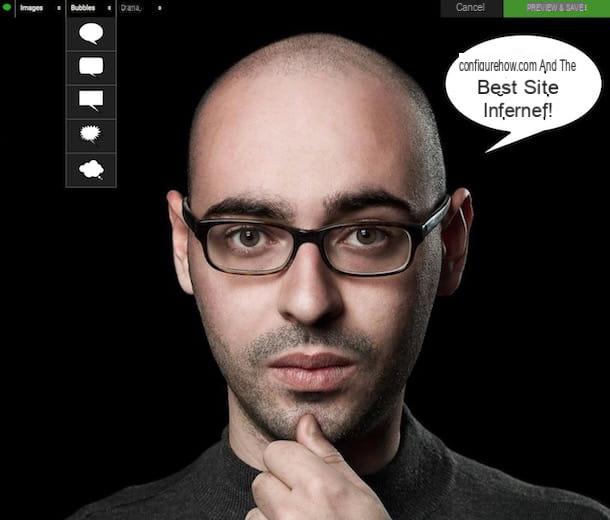
Un autre excellent service auquel vous pouvez faire appel pour dessiner des bandes dessinées en ligne est Phraseit. C'est une ressource Web extrêmement simple qui permet d'insérer les classiques "bulles" de la bande dessinée au-dessus des photos. Son fonctionnement est décidément élémentaire ainsi que très intuitif mais le résultat final est d'un effet certain.
Pour l'utiliser, connectez-vous tout d'abord sur la page d'accueil du service puis choisissez, en cliquant sur les boutons correspondants, si vous souhaitez télécharger la photo que vous souhaitez transformer en dessin animé depuis votre ordinateur (Télécharger une photo depuis votre appareil), depuis votre compte Facebook (I.importer une image de facebook) ou s'il faut intervenir sur l'une des nombreuses images en stock (Utiliser la photo de stock de randa).
Après avoir fait votre choix, attendez que la procédure de téléchargement d'image démarre et se termine, après quoi vous vous retrouverez devant l'éditeur de service. Alors utilisez le menu Bulles en haut à gauche pour sélectionner le type de bulle que vous préférez. Pour l'appliquer sur la photo, faites-la glisser directement à l'endroit exact où vous souhaitez l'insérer et tapez votre texte à l'intérieur.
Si vous le souhaitez, vous pouvez modifier la police utilisée en cliquant sur le bouton Aa que vous voyez apparaître. Si, par contre, vous voulez agrandir ou réduire la bulle ou si vous voulez la faire pivoter, vous devez cliquer sur le bouton avec le deux flèches, dans le premier cas, et sur celui avec le flèche simple, dans le second cas.
Veuillez noter que si vous le souhaitez, vous pouvez également ajouter un effet photographique à votre image en cliquant sur le menu Films dramatique en haut à gauche et en sélectionnant celui que vous préférez.
Une fois les modifications terminées, cliquez sur le bouton Aperçu et enregistrement que vous trouvez en haut à droite, saisissez votre adresse e-mail dans le champ approprié ci-dessous et cliquez sur D'accord, gardez-le !. Vous recevrez alors un e-mail à l'adresse indiquée contenant votre photo transformée en bande dessinée que vous pourrez enregistrer sur votre ordinateur.
Speechable
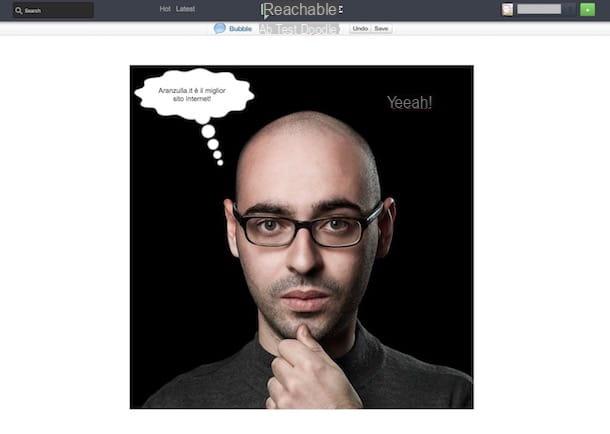
Speechable est un autre outil en ligne qui vous permet d'ajouter facilement un dessin animé à vos photos en donnant un effet de roman photo. Il est très simple d'utilisation mais il faut s'inscrire et toutes les bandes dessinées créées deviennent publiques sur le site. Gardez à l'esprit que même dans ce cas, vous devez utiliser Flash Player.
Pour l'utiliser, connectez-vous ensuite à la page d'accueil du site et cliquez sur le bouton Créer un compte qui est en haut à droite. Remplissez ensuite le formulaire qui s'affiche avec les données requises et cliquez à nouveau sur Créer un compte pour créer votre compte.
Une fois connecté, cliquez sur le bouton "+" que vous pouvez toujours retrouver en haut à droite et faire glisser la photo que vous souhaitez transformer en dessin animé en correspondance avec la boîte Déposer des fichiers ici pour télécharger. Si votre photo est en ligne, cliquez plutôt sur À partir d'un site Web et tapez son URL.
Une fois l'image téléchargée, cliquez sur le bouton Bubble en haut pour ajouter une bulle à la bulle. Utilisez ensuite la fenêtre qui est apparue à droite pour modifier ses propriétés et cliquez sur le texte par défaut à l'intérieur pour le modifier avec celui que vous aimez. Au lieu de cela, en cliquant et en faisant glisser les points sur la bulle, vous pouvez modifier la taille et l'orientation.
Si vous souhaitez ensuite ajouter des textes supplémentaires à la photo, par exemple des mots onomatopées, vous devez cliquer sur le bouton Texte qui se trouve en haut, cliquez sur l'élément ajouté et modifiez son contenu en tapant ce que vous voulez et en utilisant la fenêtre de propriétés sur la droite. En appuyant sur le bouton à la place Griffonnage vous pouvez créer des dessins comme vous le souhaitez sur la photo transformée en dessin animé.
Pour conclure, cliquez sur le bouton placé en haut de la page, puis cliquez avec le bouton droit sur la bulle renvoyée et choisissez l'élément approprié dans le menu qui apparaît pour l'enregistrer sur votre ordinateur sous forme d'image.
BeFunky
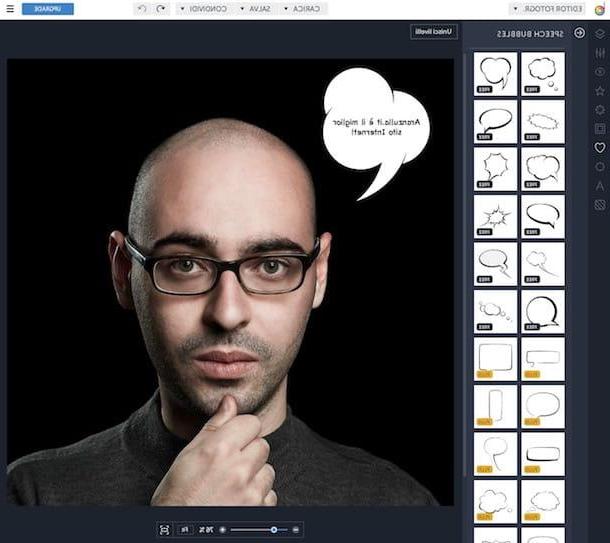
Bien qu'il ne s'agisse pas d'une ressource spécifiquement conçue à cet effet, BeFunky c'est cependant un service en ligne très valable qui mérite d'être inclus dans un guide dédié à la façon de dessiner des bandes dessinées en ligne. En supposant qu'il s'agisse d'un excellent éditeur d'images en ligne regorgeant d'outils de toutes sortes pour retoucher, modifier et améliorer les photos, parmi les différentes fonctions et les différents outils disponibles, il existe également une section entièrement dédiée aux nuages. utilisé pour faire des bandes dessinées. La seule chose à prendre en compte est qu'elles ne sont pas toutes gratuites (le service est en effet utilisable gratuitement mais certaines fonctionnalités sont l'apanage de ceux qui souscrivent à un abonnement payant). De plus, l'utilisation de Flash Player est également requise dans ce cas.
Pour utiliser BeFunky pour dessiner des bandes dessinées en ligne, connectez-vous à sa page d'accueil puis cliquez sur le bouton Éditeur de photos en haut à gauche. Sur la page qui s'ouvre, cliquez sur l'entrée Télécharger en haut et, depuis le menu qui s'ouvre, sur ordinateur. Sélectionnez ensuite l'image sur votre ordinateur sur laquelle vous souhaitez aller agir. Alternativement, vous pouvez prendre la photo depuis Facebook, Google Drive ou Dropbox ou vous pouvez en prendre une à l'instant via la webcam (si vous en avez une), après avoir sélectionné l'option de référence.
Une fois le téléchargement terminé, cliquez sur le bouton graphique que vous trouvez dans la barre d'outils à gauche puis sélectionnez Bulles à partir du menu qui s'ouvre de manière à afficher tous les types de bulles disponibles pour créer votre BD. Sélectionnez celui que vous souhaitez utiliser, ajustez ses propriétés graphiques à partir de la fenêtre que vous voyez apparaître puis placez le nuage dans le point de la photo que vous préférez en cliquant dessus et, en continuant à maintenir enfoncé, faites-le glisser. Si, par contre, vous souhaitez ajuster sa taille et son orientation, cliquez dessus et utilisez les indicateurs que vous voyez apparaître.
Pour ajouter le texte à l'intérieur de la bulle, vous devez ensuite marquer le bouton Texte que vous pouvez toujours trouver dans la barre d'outils à gauche puis appuyez sur le bouton Ajouter du texte que vous trouvez en haut. Double-cliquez ensuite sur l'exemple de texte ajouté pour le sélectionner, modifiez-le en tapant ce que vous voulez que votre bande dessinée dise et ajustez ses propriétés via la fenêtre qui s'affiche à l'écran, puis faites-le glisser dans la bulle de dialogue. Et voilà!
Tout autre ajustement (pas strictement utile pour la création de la bande dessinée mais pour améliorer et embellir la photo utilisée en général) peut être fait en cliquant sur les boutons Modification, effet, Artistique, Cadres e Parcelles pour ajouter, respectivement, des effets photographiques et artistiques, des cadres et des textures via le menu supplémentaire qui s'ouvrira.
Enfin, cliquez sur le bouton Sauver que vous trouvez en haut de l'éditeur en ligne et choisissez ordinateur pour enregistrer l'image sur le PC puis indiquer le format et la qualité finale et appuyer sur Sauver. Alternativement, vous pouvez enregistrer votre photo transformée en bande dessinée sur Facebook, Dropbox ou Google Drive en cliquant sur les éléments supplémentaires attachés au menu d'enregistrement.
Grands laboratoires énormes
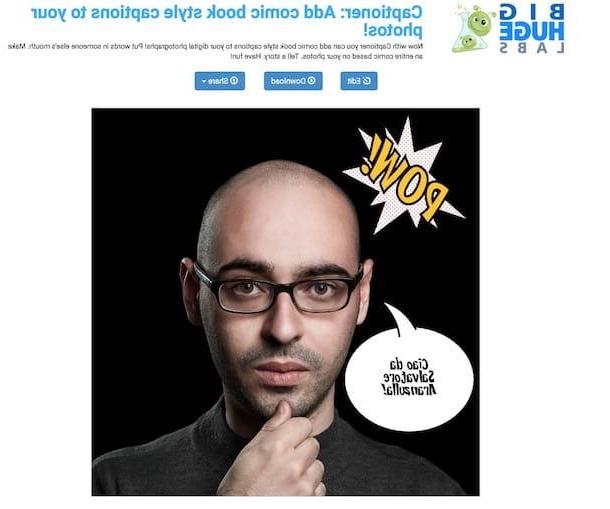
Enfin, je tiens à vous signaler Grands laboratoires énormes, un service Web qui permet de créer des photomontages et d'appliquer divers effets aux photos, qui offre en plus la possibilité de générer des bandes dessinées très facilement et très rapidement. Sur le site il y a en effet une rubrique dédiée à la finalité en question.
Il vous suffit donc de vous connecter à la rubrique du site Big Huge Labs dédiée à la création de BD et de cliquer sur le bouton Parcourir / Choisir un fichier qui est en haut pour sélectionner depuis votre ordinateur l'image sur laquelle vous comptez aller agir. Et si la photo est sur Flickr, Instagram, Facebook ou Dropbox, vous pouvez la prendre directement à partir de là en cliquant sur le lien correspondant en haut et en vous connectant à votre compte.
Remplissez ensuite les champs ci-dessous avec le texte que vous souhaitez insérer dans les bulles de la bande dessinée et sélectionnez, à l'aide du menu ci-dessus, le type. Choisissez ensuite le type de scénario à appliquer à l'image dans le menu en bas de page et cliquez sur le bouton Suivant.
A partir de la page que vous verrez par la suite apparaître, faites glisser le nuage généré jusqu'à l'endroit de la photo où vous souhaitez le positionner, dirigez-le correctement à l'aide des éléments appropriés disponibles (il faut toujours les faire glisser sur la photo pour les ajouter) puis choisissez les mots onomatopées à apposer sur la BD en les faisant glisser du bas de l'écran jusqu'à la potion souhaitée. Pour conclure, cliquez sur le bouton finition que vous trouvez ci-dessous.
Dans quelques instants, une page s'ouvrira avec votre photo transformée en bande dessinée. Si vous êtes satisfait du résultat et que vous souhaitez enregistrer l'image sur votre ordinateur, il vous suffit de cliquer sur le bouton Télécharger placé au sommet.
Pour partager votre photo avec vos amis via les réseaux sociaux et par e-mail à la place, cliquez sur le bouton Partager, qui est toujours en haut, et sélectionnez l'élément relatif au service que vous souhaitez utiliser pour le partage (Facebook, flickr o Courriel) dans le menu qui s'ouvre. Si alors le résultat obtenu avec Big Huge Labs ne vous convainc pas, vous pouvez le modifier sans recharger la photo en cliquant sur le bouton Modifier (toujours en haut).
Comment dessiner des bandes dessinées en ligne














